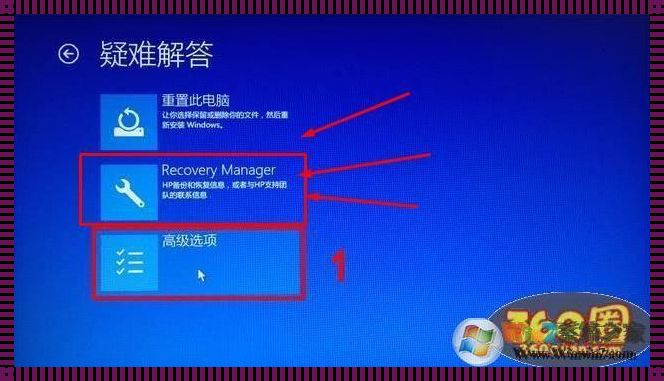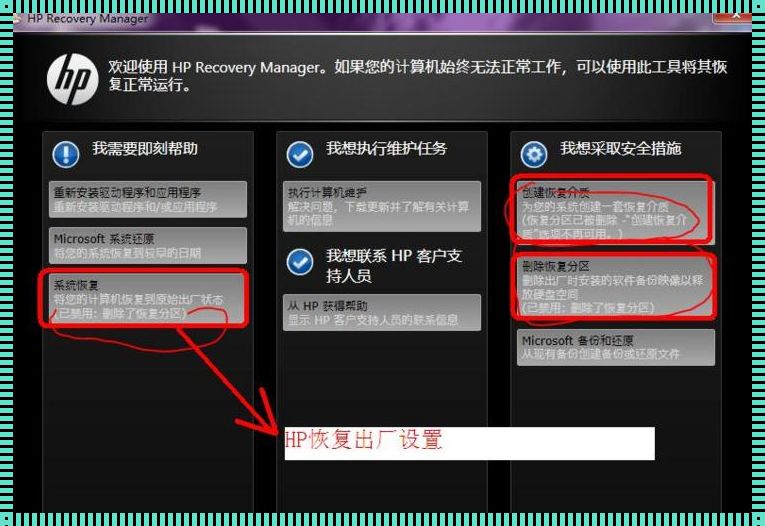一、引言
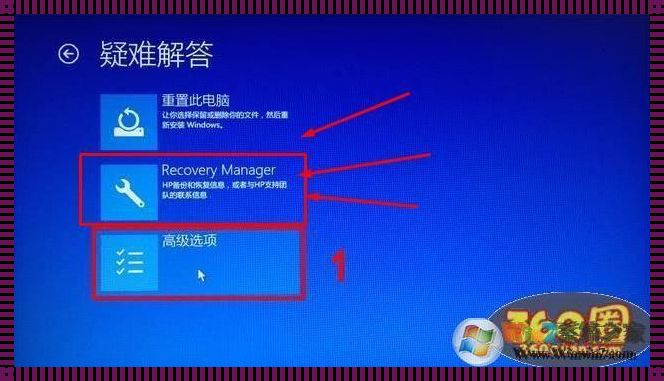
在当今这个信息爆炸的时代,电脑已经成为我们生活中不可或缺的一部分。然而,随着时间的推移,电脑可能会出现各种问题,这时候我们就需要将电脑恢复到出厂设置。本文将详细介绍惠普电脑还原出厂设置的方法,希望能对大家有所帮助。
二、准备工作
在进行还原出厂设置之前,我们需要做好以下准备工作:
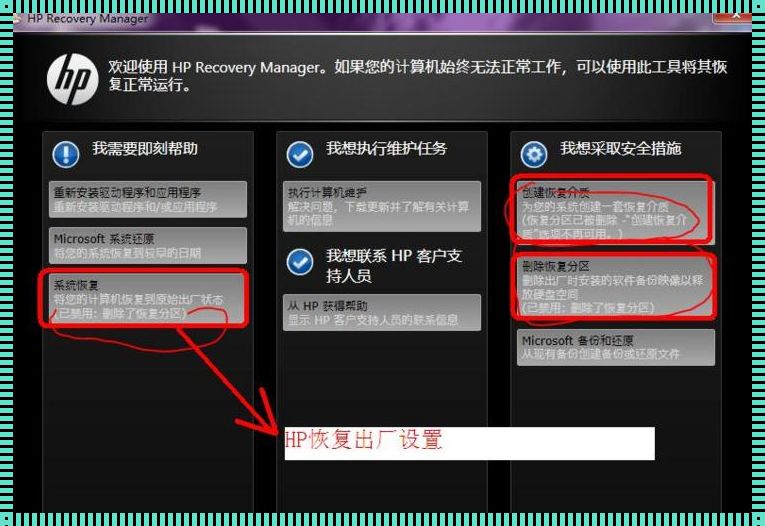
- 备份重要数据:在还原出厂设置之前,请确保您已经备份了所有重要的文件和数据,以免丢失。
- 连接电源:确保您的电脑连接到电源,避免因电量不足导致操作中断。
三、还原出厂设置的方法
以下是出厂设置的具体步骤:
- 重启电脑:首先,关闭电脑,然后重新启动。在启动过程中,不断按下F11键,进入系统恢复界面。
- 选择恢复选项:在系统恢复界面中,选择“恢复系统到原始状态”选项,然后点击“下一步”。
- 确认恢复:在弹出的确认窗口中,点击“是”,确认进行系统恢复。
- 等待恢复完成:接下来,电脑将会自动进行系统恢复。这个过程可能需要一段时间,请耐心等待。
- 重启电脑:系统恢复完成后,电脑会自动重启。在重启过程中,请不要进行任何操作。
四、注意事项
在进行还原出厂设置的过程中,请注意以下几点:
- 在还原出厂设置之前,务必确保已经备份了所有重要数据。
- 在还原过程中,请保持电脑连接电源,避免因电量不足导致操作中断。
- 还原出厂设置后,电脑上的所有数据将被清除,包括操作系统、应用程序和个人文件等。请在操作前做好充分准备。
五、结语
通过以上步骤,我们可以轻松地将惠普电脑恢复到出厂设置。希望本文能对您有所帮助。如果您在操作过程中遇到任何问题,欢迎随时向我们咨询。